WinCC网络摄像头配置攻略:一步到位的连接与设置技巧
发布时间: 2024-12-14 04:09:00 阅读量: 5 订阅数: 12 


wincc如何与PLC网络连接.doc
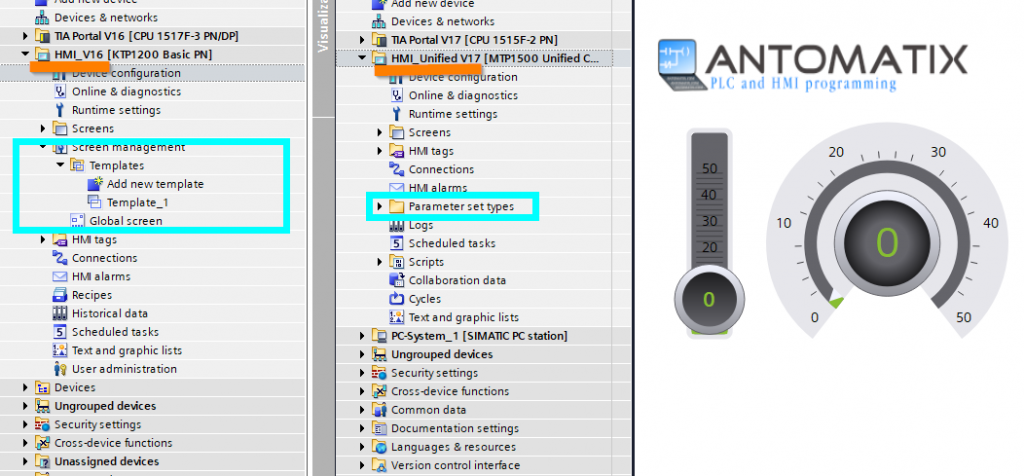
参考资源链接:[WinCC集成网络摄像头视频显示教程](https://wenku.csdn.net/doc/6465c616543f844488ad20b9?spm=1055.2635.3001.10343)
# 1. WinCC与网络摄像头的基本连接
随着工业自动化和智能化的快速发展,集成视频监控系统到SCADA软件,如西门子WinCC,已成为提升监控质量和效率的重要手段。本章旨在介绍如何将WinCC与网络摄像头进行基本连接,为后续深入探讨网络摄像头配置和集成做好铺垫。
## 1.1 WinCC与网络摄像头连接的基本要求
在开始连接前,需要确保网络摄像头和WinCC系统均满足以下基本要求:
- **网络摄像头**:应支持标准的网络协议(如HTTP, FTP, TCP/IP等),并具备远程访问功能。
- **WinCC系统**:安装有支持网络集成的WinCC版本,并确保系统与摄像头处于同一网络环境中。
## 1.2 基本连接步骤
连接步骤可概括为以下几个简单的步骤:
1. **配置网络摄像头的IP地址**:确保摄像头连接到网络并可通过网络进行访问。
2. **在WinCC中添加摄像头**:使用WinCC的网络配置工具,输入摄像头的IP地址及端口号,进行基本的连接测试。
3. **验证连接**:通过在WinCC中打开摄像头的实时视频流,确保视频图像能够正确显示。
在下一章节中,我们将深入了解网络摄像头的工作原理,为理解其在WinCC中的集成提供理论基础。
# 2. 网络摄像头配置的理论基础
## 2.1 网络摄像头的工作原理
### 2.1.1 摄像头的硬件组成
网络摄像头的硬件组成是其工作的基础,理解这些组成有助于深入掌握摄像头的工作原理。一般来说,网络摄像头主要包括以下几个关键硬件部分:
1. **镜头(Lens)**:负责捕捉图像。高质量的镜头可以提供清晰度更高的图像,并且具有更宽的视野。
2. **图像传感器(Image Sensor)**:常见的有CMOS和CCD两种,负责将镜头捕捉到的光信号转换为电信号。
3. **DSP(数字信号处理器)**:对图像传感器捕获的模拟信号进行数字化处理,以生成最终的视频数据。
4. **网络模块**:将数字视频信号通过网络发送出去,通常支持TCP/IP协议栈。
### 2.1.2 摄像头的数据传输机制
数据传输机制涉及图像的捕获、处理以及网络传输几个步骤。摄像头在不断采集图像数据,并将其转换为数字信号。这一信号在经过DSP处理后,会形成压缩或非压缩的数据流。对于非压缩数据流,直接通过网络模块发送到指定的IP地址和端口;对于压缩数据流,则会先进行编码压缩,然后通过网络发送。压缩可以减少带宽和存储空间的需求,常见的压缩格式包括H.264和JPEG。
摄像头通常支持标准的网络协议,如TCP/IP、HTTP、FTP、RTSP等,通过这些协议,摄像头可以将视频流发送到支持相应协议的接收端,例如WinCC系统。
## 2.2 WinCC的视频集成机制
### 2.2.1 WinCC对视频数据的处理
WinCC(Windows Control Center)是一款强大的SCADA(Supervisory Control And Data Acquisition)系统,广泛应用于工业自动化领域。WinCC能够集成多种类型的传感器和设备数据,包括视频数据。在视频集成方面,WinCC可以接收来自网络摄像头的视频流,处理这些数据,并将它们集成到实时监控界面中。
WinCC处理视频数据主要包括以下几个步骤:
1. **视频流捕获**:通过网络接口获取摄像头发送的视频流。
2. **数据解码**:对收到的视频数据包进行解码。
3. **显示与交互**:将解码后的视频流展示在操作员界面上,同时提供对视频流的控制功能,如暂停、回放、调节分辨率等。
### 2.2.2 视频数据集成到WinCC的策略
将视频数据集成到WinCC系统需要综合考虑视频流的捕获、解码、传输和显示等多个方面。具体策略如下:
1. **协议支持**:确保摄像头支持WinCC能够理解的网络协议。例如,WinCC可以支持RTSP(Real Time Streaming Protocol)来获取实时视频流。
2. **插件或组件**:在WinCC中使用专用的插件或组件来处理视频数据。有些WinCC版本可能内置了视频处理能力,或者有第三方插件提供了这些功能。
3. **集成API**:利用WinCC提供的API和接口来集成视频数据。例如,使用COM接口或者OPC UA接口可以实现视频数据和其他工业数据的无缝融合。
4. **配置与管理**:在WinCC中配置视频显示窗口,并进行相关的管理设置,如视频质量、分辨率、缩放比例等。
## 2.3 网络协议与配置
### 2.3.1 常见的网络协议及其作用
在数据通信领域,网络协议起到了至关重要的作用。对于网络摄像头与WinCC系统的集成,以下几种网络协议是必须要了解的:
1. **TCP/IP**:作为互联网的基础协议,TCP/IP协议为网络摄像头提供了网络层和传输层的通信能力。
2. **HTTP**:超文本传输协议,用于从网络摄像头获取配置信息和状态信息。
3. **FTP**:文件传输协议,用于从网络摄像头下载或上传固件、日志等文件。
4. **RTSP**:实时流协议,用于控制流媒体服务器发送和接收流媒体数据。
5. **RTP/RTCP**:实时传输协议和实时控制协议,用于通过网络传输实时音频和视频。
### 2.3.2 网络摄像头与WinCC的协议匹配
要成功地将网络摄像头的视频数据集成到WinCC系统中,必须确保摄像头支持WinCC能够处理的网络协议。例如,如果WinCC可以支持RTSP协议,那么在摄像头的配置中也必须启用RTSP服务。此外,摄像头的IP地址、端口号、用户名和密码等配置信息必须与WinCC系统中设置的参数相匹配。
通过网络摄像头与WinCC之间的正确配置和匹配,可以实现高质量的视频监控,为工业监控和数据分析提供支持。接下来章节中,我们将深入到网络摄像头的配置实践,以确保理论知识转化为实际应用的能力。
# 3. 网络摄像头配置实践指南
## 3.1 摄像头的物理连接与IP设置
### 3.1.1 摄像头的安装与布线
在物理层面,网络摄像头的安装通常包括摄像头的定位、安装支架的选择、网络线缆与电源线的布设。
**定位摄像头**时,首先要考虑覆盖范围和监控目标。理想情况下,摄像头应能够覆盖所有需要监控的区域,同时尽量避免逆光或死角。
**选择安装支架**是确保摄像头稳定与安全的重要因素。支架应根据安装位置的不同选择合适的类型,例如墙装支架、天花板支架、悬挂支架等。
**布设网络线缆与电源线**需要遵循一定的规范,以保证安全和美观。线缆应该走最短路径,避免跨越门、窗等,且不应与电源线平行或交叉布设。
在布线时,应使用合适的线缆固定工具和接插件,以确保连接的稳定性和抗干扰能力。
### 3.1.2 IP地址配置和网络测试
网络摄像头在接入网络之前,需要进行IP地址的配置,通常通过摄像头的内置网页界面进行。以下是配置步骤的详细解析:
1. **连接网络摄像头**:首先需要将摄像头连接到网络,可以通过有线连接(如RJ45网线)连接到交换机或路由器。
2. **查找设备IP**:连接后,您可能需要使用网络扫描工具,比如Angry IP Scanner,来查找新设备的IP地址。
3. **进入配置界面**:在本地计算机上,将IP设置为与摄像头同一网段,然后在浏览器中输入摄像头的IP地址。如果摄像头已经分配了静态IP或已通过DHCP获得IP,它应该能够被访问。
4. **登录配置界面**:输入默认的用户名和密码,通常在设备的使用手册中有记录,然后进入网络设置界面。
5. **配置IP地址**:在这里,您可以手动设置静态IP地址,或者让摄像头通过DHCP自动获取IP地址。
6. **设置DNS和网关**:为了确保摄像头可以访问互联网和其他网络资源,需要设置合适的DNS服务器地址和默认网关。
7. **网络测试**:完成设置后,进行网络测试以确保摄像头正确连接到网络。可以尝试使用ping命令检查网络连通性。
示例代码块如下:
```bash
# Ping摄像头IP地址以测试网络连通性
ping -c 4 192.168.1.100
```
在执行ping命令时,您会收到答复,如果请求成功返回,说明摄像头可以正常访问。
## 3.2 WinCC中的视频监控集成
### 3.2.1 WinCC项目中添加视频监控
在WinCC项目中集成视频监控功能,需要遵循以下步骤:
1. **创建新项目**:打开WinCC软件,创建一个新的项目,并根据需要进行配置。
2. **添加新的HMI(人机界面)**:在项目中添加或选择一个已有的HMI页面,用于显示视频图像。
3. **选择组件**:从WinCC组件库中选择视频监控组件,将其拖拽到HMI页面上。
4. **配置视频组件**:双击视频组件,进入配置界面。在这里,您可以添加新的视频源,即已经配置好IP的网络摄像头。
5. **设置视频参数**:根据实际需要设置视频的显示参数,如分辨率、缩放比例、帧率等。
6. **保存并编译**:保存配置,并对项目进行编译,确保没有错误。
### 3.2.2 视频监控的参数配置与调整
视频监控的参数配置与调整是确保视频质量的关键步骤。参数设置通常包括:
- **图像质量**:调整编码格式、分辨率以及压缩率,以获取最优的图像质量和较小的文件体积。
- **帧率**:视频的帧率应根据监控的实际需求进行调整,以避免不必要的数据流量,同时保持流畅的画面。
- **报警功能**:设置视频监控的异常报警机制,包括画面丢失、移动侦测、遮挡检测等报警触发条件。
- **存储管理**:配置视频数据的存储方式和周期,比如使用循环存储策略,确保存储空间的合理利用。
## 3.3 配置案例分析
### 3.3.1 典型应用场景配置步骤
假设我们要在一个典型的应用场景中集成网络摄像头到WinCC系统中,具体步骤如下:
1. **场景描述**:在一个工业生产线旁安装网络摄像头,需要实时监控生产线的运行情况。
2. **摄像头设置**:选择合适的摄像头型号,并完成IP配置和物理安装。
3. **WinCC配置**:在WinCC中创建新项目,添加HMI页面,并引入视频组件。
4. **链接视频源**:在视频组件配置中添加摄像头IP地址,调整视频显示参数。
5. **测试与部署**:在本地网络环境下测试视频的显示效果,并进行必要的参数调整,最后部署项目到生产环境。
### 3.3.2 配置过程中的问题诊断与解决
在配置过程中,可能会遇到诸如视频显示延迟、连接失败、图像质量差等问题。以下是这些问题的诊断与解决方法:
- **视频显示延迟**:可能是由于网络带宽不足或帧率设置过高引起的。检查网络状态,优化带宽使用,并适当降低帧率设置。
- **连接失败**:这可能是由于IP地址配置错误或网络不通畅导致的。需要检查摄像头的网络设置,并确保网络畅通。
- **图像质量差**:图像质量差可能是由压缩率过高或分辨率设置不当造成的。需要调整视频压缩设置或分辨率以提高图像质量。
针对这些问题,我们可以使用以下的Mermaid流程图展示问题诊断的过程:
```mermaid
graph TD
A[开始配置] --> B[检查摄像头IP和网络连接]
B --> |成功| C[配置WinCC视频组件]
B --> |失败| D[检查和重新配置网络参数]
C --> E[测试视频显示]
E --> |正常| F[完成配置]
E --> |异常| G[诊断问题原因]
G --> H[调整相关设置]
H --> E
```
通过以上步骤,可以有效地将网络摄像头集成到WinCC系统中,并通过问题诊断流程确保视频监控的稳定性和可靠性。
# 4. WinCC网络摄像头高级配置技巧
## 4.1 安全性与权限管理
在构建一个安全的工业自动化系统时,对网络摄像头进行合理配置的安全性及权限管理是至关重要的。这不仅保障了视频数据的保密性,同时避免了未授权访问带来的风险。
### 4.1.1 用户认证和访问控制
用户认证和访问控制是实现网络安全的基本措施。对于WinCC中集成了网络摄像头的系统,用户认证是确保只有授权用户才能访问视频监控数据的第一道屏障。
#### 实施步骤:
1. **设置用户账户:** 在WinCC中创建用户账户,并赋予相应的权限。只有具有“监控”或“操作”权限的用户才能访问视频监控数据。
2. **权限分级:** 通过WinCC的安全管理器对用户进行分组和权限分配,例如为管理员设置高级权限,而普通用户则可能仅限于查看。
3. **集成外部认证系统:** 如若需要,可将WinCC集成到企业的Active Directory中,利用现有的用户认证机制。
### 4.1.2 数据加密和安全传输
数据加密可以保护数据在传输过程中不被截获或篡改,而安全传输则确保了数据完整性。
#### 实施步骤:
1. **传输加密:** 使用SSL/TLS等加密协议来保护摄像头与WinCC之间的数据流。这通常需要在摄像头和WinCC服务器上配置相应的证书。
2. **数据存储加密:** 在WinCC中存储的视频数据应进行加密处理,避免数据在未加密的存储介质中被读取。
3. **访问控制列表(ACL):** 使用ACL来控制哪些IP地址或用户可以访问视频数据,进一步加强访问控制。
## 4.2 性能优化与系统集成
性能优化与系统集成是确保网络摄像头高效运行的关键步骤。它们可以帮助你最大化系统性能,并保证在企业IT架构内顺利集成。
### 4.2.1 摄像头性能监控与优化
摄像头的性能监控与优化不仅可以提升视频质量,还能延长设备寿命,保证数据的连续性。
#### 实施步骤:
1. **实时监控:** 利用WinCC内置的监控工具实时检查摄像头运行状态和性能指标,如帧率、分辨率、网络流量等。
2. **性能调整:** 根据监控结果调整摄像头设置,如降低分辨率、调整压缩质量,或重新配置网络以减少延迟。
3. **定期维护:** 定期对摄像头固件进行升级,以获取最新的性能改进和安全补丁。
### 4.2.2 集成第三方系统与WinCC的视频数据
集成了第三方系统的WinCC能够提供更为全面的监控能力,这包括将视频数据与其他数据源结合起来,为决策支持提供更为丰富的信息。
#### 实施步骤:
1. **创建接口:** 开发或使用现有的API和SDK来实现WinCC与第三方系统的数据交换。
2. **数据格式化:** 对视频数据进行格式化处理,使其能够被其他系统如ERP或SCADA系统所识别和使用。
3. **自动化集成:** 在WinCC中设置自动化的数据集成任务,例如定时将视频快照发送至其他系统。
## 4.3 故障排除与维护
对网络摄像头进行定期的故障排除和维护不仅可以预防潜在的问题,还能在发生故障时快速响应。
### 4.3.1 常见故障诊断方法
识别和解决摄像头及视频集成过程中可能出现的问题对于维护系统的稳定性至关重要。
#### 实施步骤:
1. **日志分析:** 分析WinCC和摄像头的系统日志,寻找错误或警告信息。
2. **网络诊断:** 使用网络诊断工具检测摄像头连接问题,如ping测试、端口扫描等。
3. **硬件检查:** 对摄像头硬件进行物理检查,包括镜头清洁度、连接线和电源供应。
### 4.3.2 日常维护与系统升级指南
系统升级和日常维护有助于保持系统稳定运行,并跟上技术发展的步伐。
#### 实施步骤:
1. **软件升级:** 定期检查并应用摄像头和WinCC的最新软件更新和补丁。
2. **备份策略:** 实施数据备份策略,包括摄像头配置文件和WinCC项目文件。
3. **培训员工:** 培训维护人员和操作人员,确保他们了解系统架构以及如何处理常见故障和维护任务。
通过高级配置技巧的应用,WinCC网络摄像头系统可以变得更加安全、高效和易于维护。下一章将探讨更多实际案例,以及对网络摄像头未来发展的展望。
# 5. 案例研究与未来展望
## 5.1 多摄像头集成案例分析
### 5.1.1 案例背景与需求分析
在一家大型制造工厂中,管理层希望利用WinCC系统集成多个网络摄像头以实现生产线的全面监控。他们需要能够实时监控作业过程,记录异常情况,并可追溯历史录像。此外,他们对数据安全性和系统的稳定性有较高要求。
### 5.1.2 配置策略与实施步骤
#### 实施策略
1. **摄像头选择与布局规划:**根据生产线的布局和监控需求选择合适型号的网络摄像头,确定摄像头的最佳位置,以确保无死角监控。
2. **网络配置与安全:**为每个摄像头配置静态IP,确保它们在网络中的稳定性。设置防火墙规则和VPN通道以保护数据传输的安全性。
3. **WinCC集成与权限管理:**在WinCC中配置视频画面,设置不同权限级别的用户访问控制,确保只有授权人员才能访问视频数据。
#### 实施步骤
1. **网络摄像头安装:**依据规划图安装摄像头,并进行布线与电源连接。
2. **网络与IP设置:**配置交换机和路由器,为摄像头分配IP地址,并进行连通性测试。
3. **WinCC集成:**在WinCC中新建视频监控画面,并添加摄像头视频源。
4. **权限设置与安全策略:**在WinCC中配置用户认证,并设置数据加密。
5. **系统测试与优化:**进行全面测试,确保摄像头能实时传输高质量视频,并对系统进行必要的性能优化。
6. **维护与培训:**对操作人员进行系统使用培训,并制定日常维护计划。
## 5.2 网络摄像头技术的发展趋势
### 5.2.1 新兴技术对网络摄像头的影响
随着AI、5G和物联网等新兴技术的发展,网络摄像头的功能和性能正在迅速提升。AI技术使得摄像头具备智能分析和识别能力,如自动检测生产线上是否存在异常状态、识别物品标签等。5G技术的加入,将进一步提升视频数据传输的速度和可靠性,降低延迟,使得远程实时监控变得更加便捷。物联网技术让摄像头不再是单一的视频采集工具,而是成为了可以与其他智能设备互联互通的信息节点。
### 5.2.2 面向未来的网络摄像头配置展望
未来的网络摄像头配置将更加注重智能化和系统集成。摄像头不仅仅是数据的提供者,更将是数据分析和决策支持的重要源头。配置过程中将更加重视摄像头间的通信协议统一,实现多设备协同工作。同时,云计算和边缘计算的融合使用,将进一步优化数据处理流程,提高系统的响应速度和处理能力。用户将可以通过更加友好的界面,自定义监控需求,获得更加个性化和精准的服务。
0
0





